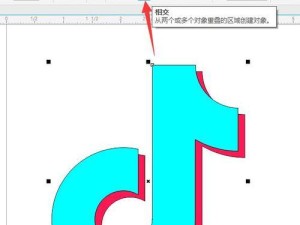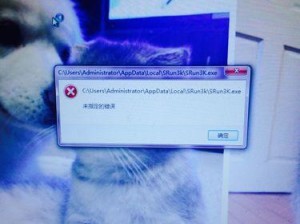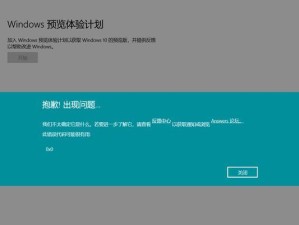随着科技的不断进步,操作系统的更新成为了我们日常使用电脑的必然选择。然而,在更新Mac电脑系统的过程中,有时候会遇到一些错误导致更新无法完成。本文将介绍如何解决Mac电脑更新系统发生错误的问题,并提供一些有效的解决方法。

更新系统错误的原因及解决方法
1.1更新文件下载出错:重新下载更新文件并重试。
1.2网络连接问题:检查网络连接是否正常,尝试切换网络或重启路由器。

1.3存储空间不足:清理磁盘空间,删除不必要的文件和应用程序。
1.4软件冲突:卸载可能与更新系统冲突的软件,重新尝试更新。
1.5硬件问题:检查硬件设备是否正常工作,如有需要,修复或更换设备。

如何在SafeMode下更新系统
2.1进入SafeMode:重启Mac电脑,按住Shift键直到登录界面出现。
2.2更新系统:在SafeMode下进行系统更新,解决可能导致错误的应用程序和驱动问题。
使用终端命令修复系统更新错误
3.1打开终端:在“应用程序-实用工具”中找到终端并打开。
3.2输入命令:输入特定的终端命令,如"sudosoftwareupdate--reset-ignored"来重置更新忽略列表。
3.3重新启动系统:重启Mac电脑,然后再次尝试更新系统。
通过重新安装系统解决更新错误
4.1备份数据:在重新安装系统之前,务必备份重要数据。
4.2下载系统安装文件:从AppStore下载适用于您的Mac电脑的系统安装文件。
4.3创建启动盘:将系统安装文件制作成启动盘。
4.4重新安装系统:使用启动盘重新安装系统,解决更新错误。
寻求专业帮助
5.1Apple官方支持:联系Apple官方支持,寻求专业帮助。
5.2论坛和社区:参与Mac用户论坛或社区,向其他用户寻求解决方案。
5.3专业维修服务:如遇到严重的更新错误,可以选择找专业的维修服务进行修复。
通过本文的介绍,我们了解了更新系统错误的原因以及相应的解决方法。在更新Mac电脑系统时,如果发生错误,可以尝试重新下载更新文件、解决网络连接问题、清理存储空间、卸载冲突软件或检查硬件设备。此外,我们还介绍了在SafeMode下更新系统、使用终端命令修复错误以及通过重新安装系统解决问题的方法。如果以上方法无法解决,建议寻求专业的帮助。